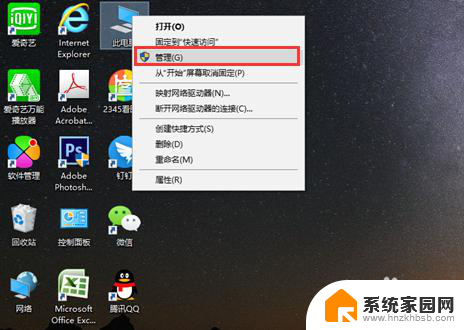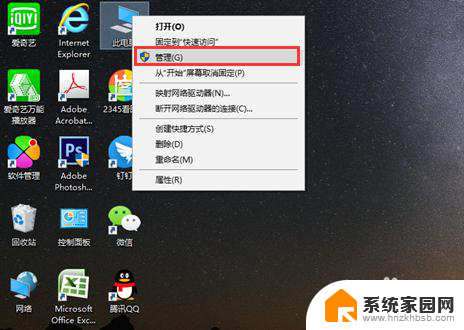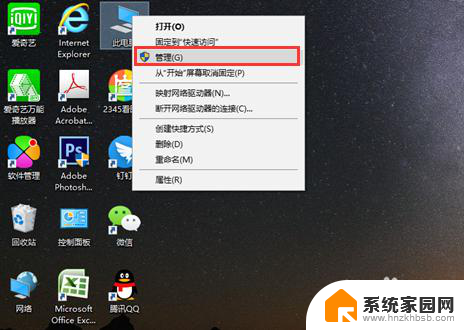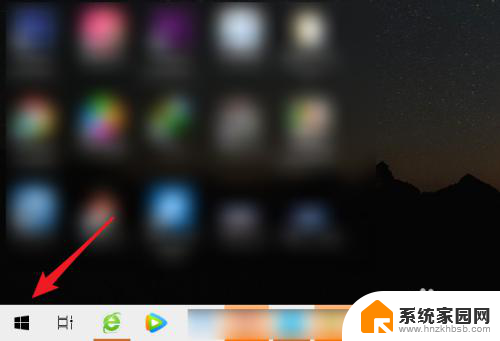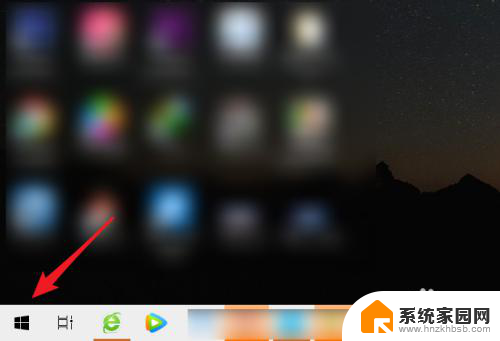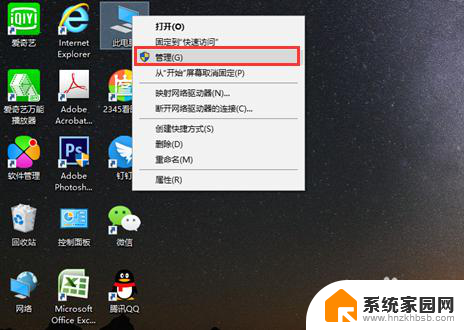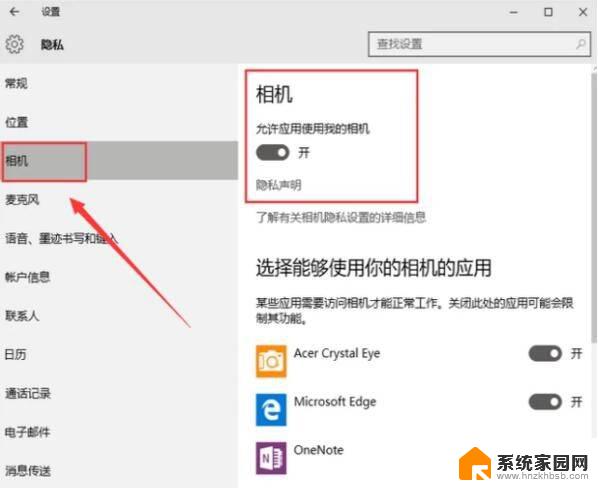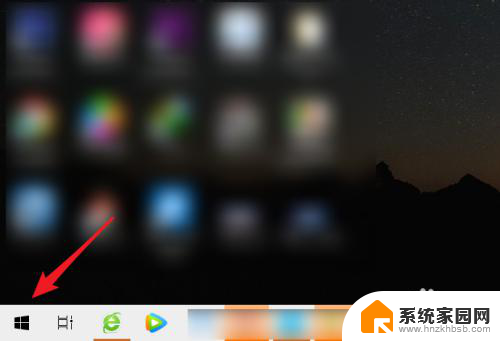电脑视频摄像头怎样打开 怎样在电脑上打开自带摄像头
在现代社会中电脑已经成为人们工作和生活中不可或缺的工具之一,而电脑上的摄像头也逐渐变得越来越重要,不仅可以用于视频通话,还可以用于拍摄照片和录制视频。要怎样打开电脑上的摄像头呢?大部分电脑都自带摄像头,只需要打开电脑上的摄像头应用程序,就可以轻松实现使用摄像头进行拍照和录像的功能。也可以通过快捷键或者在设置中找到摄像头选项来打开摄像头。打开电脑上的摄像头并不复杂,只需简单几步就可以轻松实现。
方法如下:
1.首先我们要确认自己的电脑是否有摄像头功能,一般在电脑屏幕的上方有个圆形摄像孔的话。说明我们电脑是有这个功能的。
在桌面上找到【我的电脑】,单击右键,找到【管理】,点击进入。
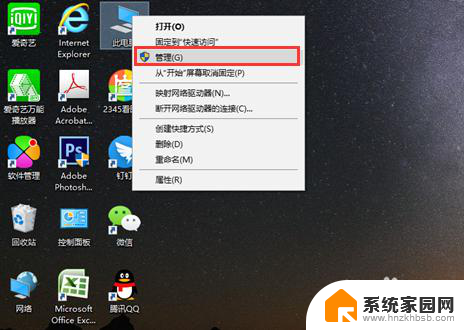
2.在页面左侧找到【设备管理器】,点击打开,然后在右边一栏找到【照相机】。
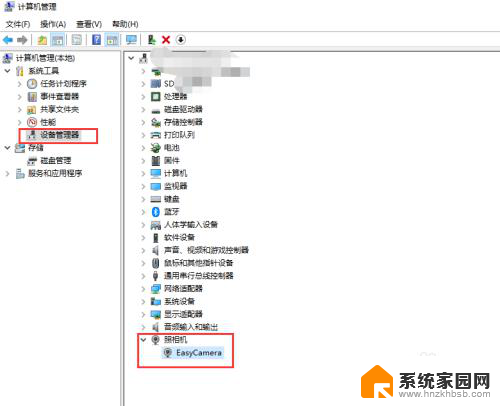
3.双击进入,如果框里显示内容为这个设备运转正常。说明你的摄像头功能打开了,如果显示的是禁用,我们就需要解除禁用。
点击 【驱动程序】,再点击【禁用设备】。确认,这个时候会弹出对话框提醒你是否解除禁用,点击确认。
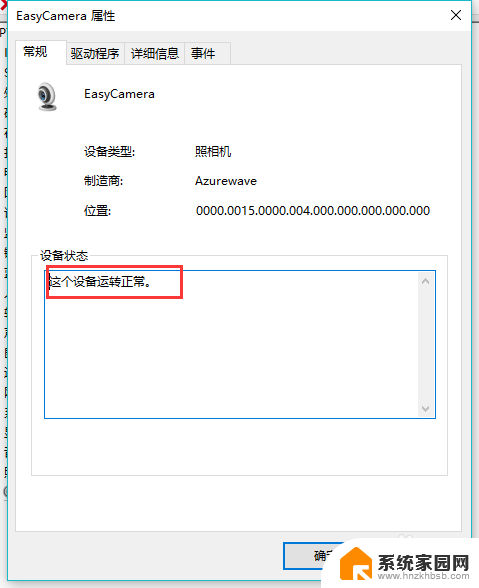
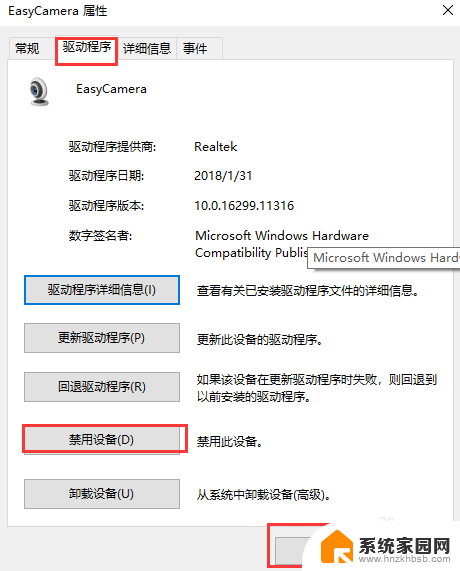
4.然后我们还要点击【更新驱动程序】在弹出的对话框中选择更新,完成后才能成功开启摄像头功能。
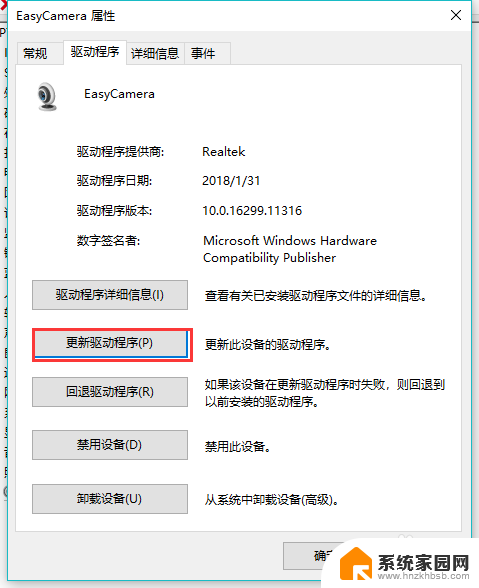
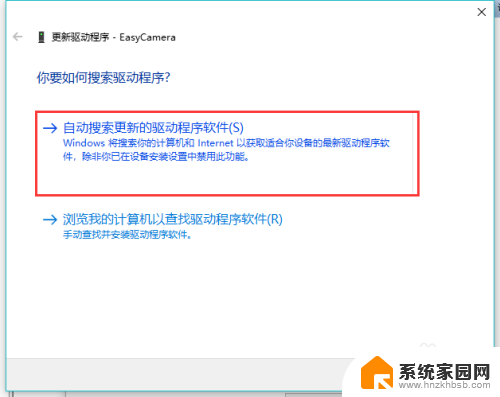
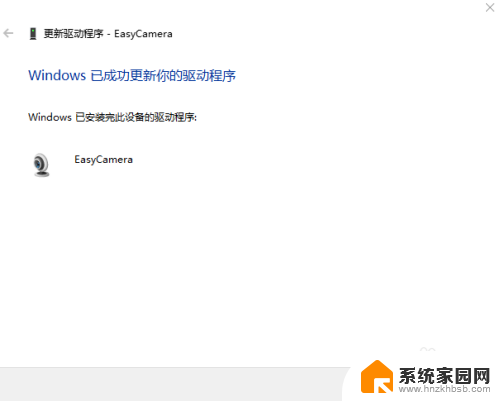
以上就是电脑视频摄像头的打开方法,如果有不清楚的地方,可以按照以上步骤进行操作,希望这些方法能够帮助到大家。